Suchanfrage (UND)
Die Begriffe bitte so eingeben, dass diese nur durch ein Leerzeichen getrennt sind (ohne Komma oder Semikolon). Bei der Suchanfrage (UND) wird nur nach solchen Datensätzen gesucht, in denen alle eingegebenen Begriffe (auch als Teile davon) enthalten sind. SAFEFOOD ONLINE sucht nach Übereinstimmungen in den Feldern „Produktkategorie, Gefahrenquelle, Ursprungsland, Artikel und Jahr. Angezeigt werden nur die Datensätze, in denen alle eingegebenen Begriffe vorhanden sind. Je mehr Begriffe oder Wörter miteinander kombiniert werden, desto selektiver wird das Ergebnis. Es muss mindestens ein Begriff (Wort) in die Suchanfrage „UND“ eingegeben werden.
Beispiele:
a) Salmonella napoli 2009:

In der Suchanfrage „Salmonella napoli 2009“ sind in den angezeigten Datensätzen alle Begriffe enthalten:

b) Hase Fleisch:

Bei der Suchanfrage „Hase Fleisch“ wird auch der Begriff „Hasenfleisch“ sowie alle Kombinationen, in denen die beiden Suchbegriffe „Hase“ und „Fleisch“ enthalten sind, gefunden:
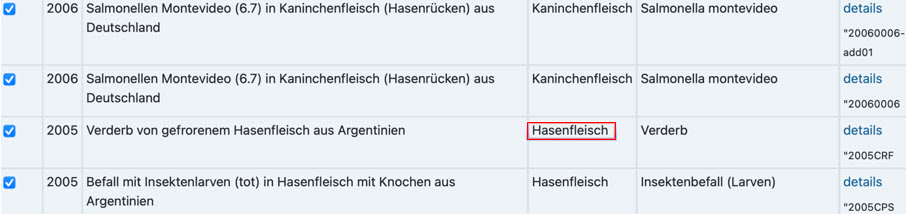
c) „Hase“:
Wenn der Suchbegriff in Anführungszeichen gesetzt wird, wird nur nach exakt diesem Begriff gesucht (Groß- und Kleinschreibung ist dabei nicht zu beachten):

Auszug aus den gefundenen Datensätzen:

TIPP:
Es wird empfohlen die Suche im ersten Schritt nicht zu eng einzugrenzen, da sonst verschiedene Schreibweisen nicht berücksichtigt werden. So kann es vorkommen, dass bestimmte Begriffe einmal in deutscher und dann z.B. in englischer Schreibweise vorhanden sind. Sie können aber auch in den Listboxen (Auswahl hinzufügen) wählen, in denen alle Begriffe aus allen Datensätzen immer aktuell enthalten sind:

Weitere Eingrenzungen sind möglich durch
- Auswahl der Produktkategorie
- Gefährdungskategorie
- mit oder ohne Folgemeldungen
- Lebensmittel und/ oder Lebensmittelkontakt und/ oder Futtermittel
In dem Feld „Ausgabe“ kann die Gruppierung der Datensätze gesteuert werden nach:
- Gefahrenquelle
- Ursprungsland
- Jahr
- Artikel
Suchanfrage (ODER)
Die Begriffe bitte so eingeben, dass diese nur durch ein Leerzeichen getrennt sind (ohne Komma oder Semikolon). Bei der Suchanfrage (ODER) werden alle Datensätze angezeigt, die mindestens einen der eingegebenen Begriffe enthalten. SAFEFOOD ONLINE sucht nach Übereinstimmungen in den Feldern „Produktkategorie, Gefahrenquelle, Ursprungsland, Artikel und Jahr.
Beispiele:
a) Chrom Blei Quecksilber:

In den angezeigten Datensätzen sind entweder die Begriffe Chrom, Blei oder Quecksilber enthalten, wie ein Auszug aus den gefundenen Meldungen zeigt:
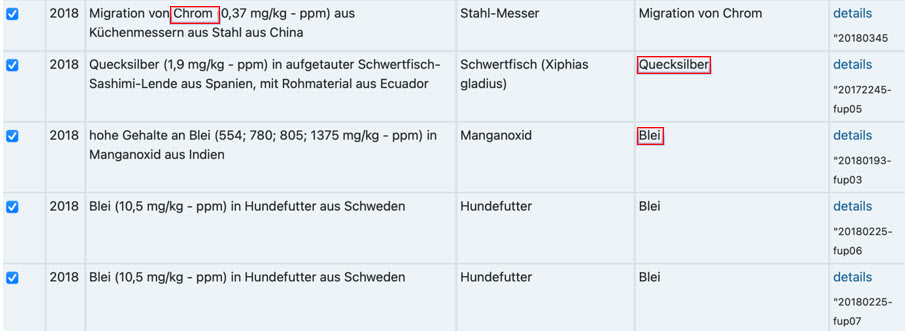
TIPP:
Es wird empfohlen die Suche im ersten Schritt nicht zu eng einzugrenzen, da sonst verschiedene Schreibweisen nicht berücksichtigt werden. So kann es vorkommen, dass bestimmte Begriffe einmal in deutscher und dann z.B. englischer Schreibweise vorhanden sind. Sie können aber auch in den Listboxen (Auswahl hinzufügen) wählen, in denen alle Begriffe aus allen Datensätzen immer aktuell enthalten sind:

Weitere Eingrenzungen sind möglich durch
- Auswahl der Produktkategorie
- Gefährdungskategorie
- mit oder ohne Folgemeldungen
- Lebensmittel und/ oder Lebensmittelkontakt und/ oder Futtermittel
In dem Feld „Ausgabe“ kann die Gruppierung der Datensätze gesteuert werden nach:
- Gefahrenquelle
- Ursprungsland
- Jahr
- Artikel
(Ausschließen)
Weitere Eingrenzungen bei der Suche sind auch über das Feld „Ausschließen“ möglich. Hier eingegebene Begriffe werden von der Suche ausgeschlossen (bei mehreren Begriffen erfolgt die Eingabe nur durch Leerzeichen getrennt).
Watchlist
Aus allen vorhandenen Meldungen kann eine eigene „Watchlist“ erstellt werden. Dadurch ist es möglich, aktuelle Meldungen in den gewählten Gruppen selektiv abzurufen.
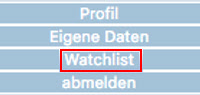 Beim Anklicken des Buttons „Watchlist“ (unter dem „Login“-Feld) öffnet sich eine Liste, in der aus allen Produktkategorien individuell einzelne oder alle Produktkategorien ausgewählt werden können. Dieses Profil bleibt nach der Auswahl gespeichert und ist beim nächsten Suchvorgang wieder abrufbar.
Beim Anklicken des Buttons „Watchlist“ (unter dem „Login“-Feld) öffnet sich eine Liste, in der aus allen Produktkategorien individuell einzelne oder alle Produktkategorien ausgewählt werden können. Dieses Profil bleibt nach der Auswahl gespeichert und ist beim nächsten Suchvorgang wieder abrufbar.
Die gewählten Produktkategorien werden unter dem Feld „Watchlist“ aufgelistet.
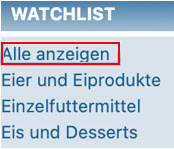 Beim Anklicken von „Alle anzeigen“ (erster LINK innerhalb der Watchlist) werden die Meldungen aller in die Watchlist aufgenommenen Produktkategorien angezeigt. Durch entsprechende Wahl der Produktkategorie können aber auch nur die Meldungen einzelner Produktkategorien angezeigt werden.
Beim Anklicken von „Alle anzeigen“ (erster LINK innerhalb der Watchlist) werden die Meldungen aller in die Watchlist aufgenommenen Produktkategorien angezeigt. Durch entsprechende Wahl der Produktkategorie können aber auch nur die Meldungen einzelner Produktkategorien angezeigt werden.
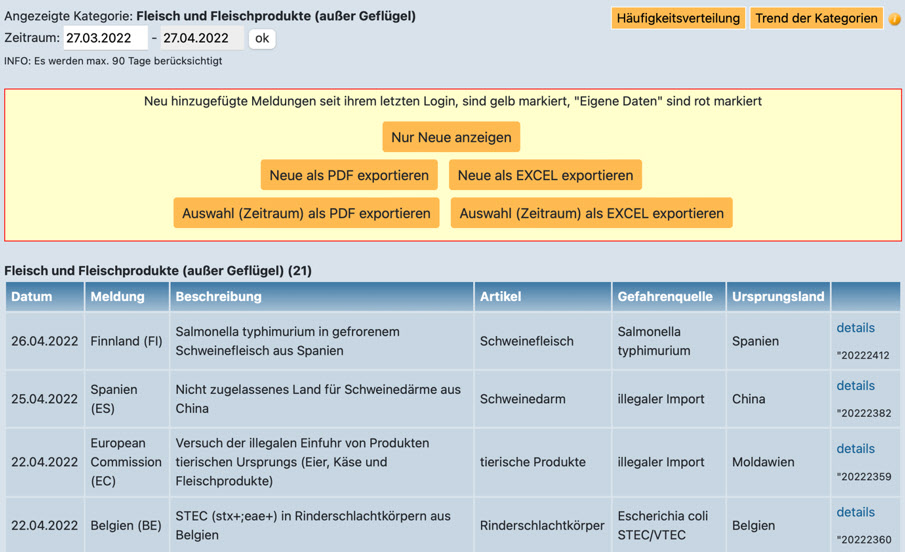
Hinweis:
Es werden alle Meldungen aus den vergangenen 90 Tagen (gerechnet ab dem Tag der Meldung) gruppiert nach den gewählten Produktkategorien aufgelistet.
Drucken der Risikomatrix

In Abhängigkeit von dem gewählten Browser kann es vorkommen, dass der gewählte Ausdruck nicht in Farbe erfolgt. Bitte überprüfen und korrigieren Sie die Druckereinstellung ihres Browsers:
Microsoft Edge:
Aktivieren Sie die Option "Hintergrundfarben und -bilder drucken
Chrome:
Wählen Sie „Drucken -> „Weitere Einstellungen“ und setzen Sie ein Häkchen bei „Hintergrundgrafiken“
Firefox:
Wählen Sie „Datei“ -> „Drucken und setzen Sie jeweils ein Häkchen bei „Hintergrundfarben und Hintergrundbilder drucken"
Opera:
Wählen Sie Ablage- > Drucken -> Mehr Optionen und setzen Sie ein Häkchen bei der Option „Hintergrundgrafik“
Häufigkeitsverteilung und Trend der Kategorien
Nach Auswahl einzelner oder aller Produktkategorien in der Watchlist können Sie beim Anklicken der Felder „Häufigkeitsverteilung“ und „Trend der Kategorien“ die Verteilung der Meldungen über einen Zeitraum wählen.
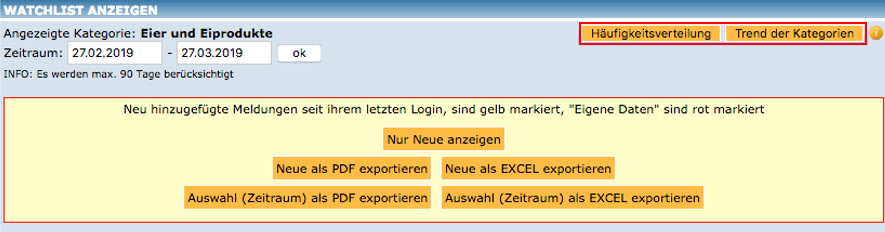
Die Ausgabe erfolgt bei der Häufigkeitsverteilung als gestapeltes Säulendiagramm (normiert auf 100%). Die graphische Darstellung erfolgt als Liniendiagramm über den ausgewählten Zeitraum. Die Ausgabe der Daten kann so erfolgen, dass individuelle Zeiträume abgefragt werden können.
Tipp:
Es wird empfohlen, die Suche möglichst einzugrenzen, da sonst die Darstellung relativ unübersichtlich sein kann.
HACCP Export
Mit der Abfrage „HACCP Export“ werden auf Basis der in der Datenbank vorliegenden Meldungen alle bekannten Gefährdungen summiert und in einer Tabelle ausgegeben.
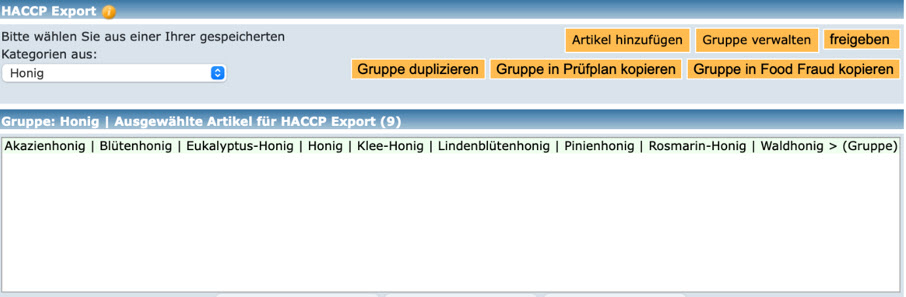
Es gibt zwei Ausgabemöglichkeiten:
a) Ausgabe mit allen kombinierten Gefährdungen
Ausschnitt:
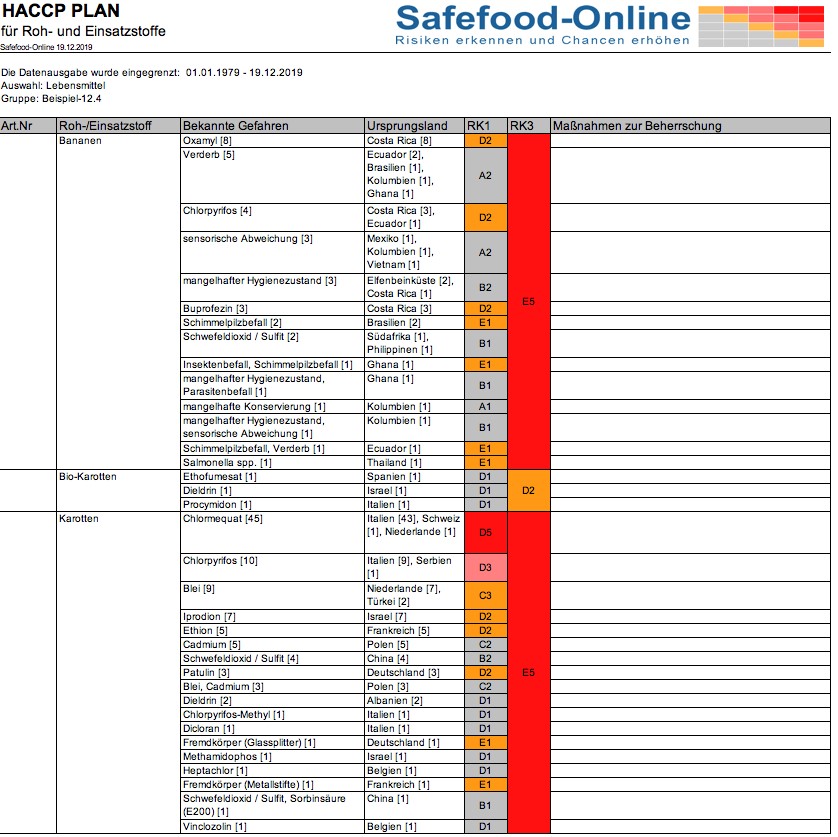
In der ersten Spalte des Exports können die (haus)eigenen Artikelnummern eingetragen werden, so dass eine spätere eindeutige Zuordnung im Unternehmen möglich wird. In der zweiten Spalte ist der Roh-/Einsatzstoff (Artikel) genannt für den die Abfrage erfolgte. In der dritten Spalte sind die bereits bekannten Gefahren aufgeführt. Dabei können Mehrfachnennungen in dieser Spalte möglich sein, wenn diese Gefährdungen in unterschiedlichen Datensätzen als Kombinationen genannt sind. In der Spalte 4 sind zu jeder bekannten Gefahr die Ursprungsländer in absteigender Reihenfolge angegeben. Die Spalte fünf gibt die Risikoklasse (RK 1) in der Farbe an, wie bereits unter „Abfrage nach bekannten Gefährdungen“ beschrieben (siehe hierzu auch die Erläuterungen „Beispiel für eine Risikolandschaft“. In der Spalte RK 3 werden alle Gefährdungen aufsummiert und gesamtheitlich für den Artikel berechnet. In der letzten Spalte „Maßnahmen zur Beherrschung“ können analog zum Codex Alimentarius HACCP (CAC/RCP 1-1969, zuletzt geändert 2020) die individuellen Maßnahmen zur Beherrschung dieser Gefährdung(en) eingetragen werden.
b) Ausgabe mit einzelnen Gefährdungen
Bei dieser Variante kann eine Vorauswahl der betrachteten Gefahren durch Setzen eines Häkchens wie folgt getroffen werden:
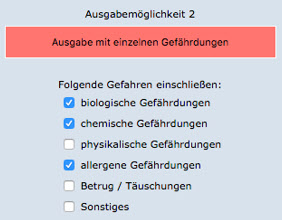
Ausschnitt:
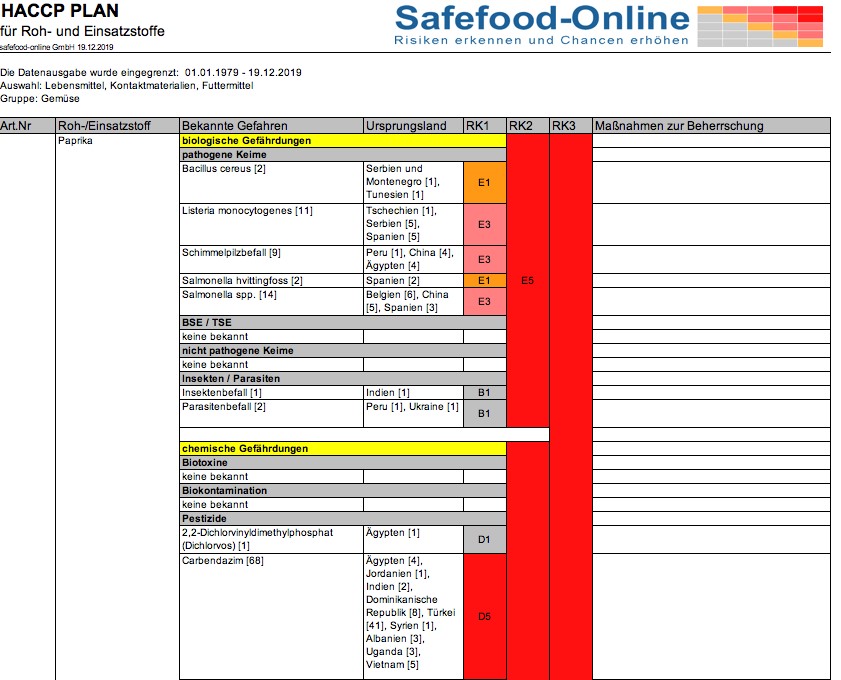
In der ersten Spalte des Exports können die (haus)eigenen Artikelnummern eingetragen werden, so dass eine spätere eindeutige Zuordnung im Unternehmen möglich wird. In der zweiten Spalte ist der Roh-/Einsatzstoff (Artikel) genannt für den die Abfrage erfolgte. In der dritten Spalte sind die bereits bekannten Gefahren aufgeführt. Dabei können Mehrfachnennungen in dieser Spalte möglich sein, wenn diese Gefährdungen in unterschiedlichen Datensätzen als Kombinationen genannt sind. In der Spalte 4 sind zu jeder bekannten Gefahr die Ursprungsländer angegeben, die ebenso in absteigender Reihenfolge sortiert sind. Die Spalte fünf gibt die Risikoklasse (RK 1) in der Farbe an, wie bereits unter „Abfrage nach bekannten Gefährdungen“ beschrieben (siehe hierzu auch die Erläuterungen „Beispiel für eine Risikolandschaft“. In der Spalte RK 2 wird die Risikoklasse für eine Gruppe von Gefährdungen (z.B. „pathogene Keime“) aufgeführt. In der Spalte RK 3 werden wie bei der Ausgabe mit allen kombinierten Gefährdungen alle Gefährdungen aufsummiert und gesamtheitlich für den Artikel berechnet). In der letzten Spalte „Maßnahmen zur Beherrschung“ können analog zum Codex Alimentarius HACCP) (CAC/RCP 1-1969, zuletzt geändert 2020) die individuellen Maßnahmen zur Beherrschung dieser Gefährdung(en) eingetragen werden.
Bei beiden Ausgabemöglichkeiten erfolgt am Ende der Ausgabeliste eine Anzeige mit einer vierstufigen Empfehlungsliste und empfohlenen Handlungsanweisungen für den / die ausgewählte(n) Artikel.

Alle HACCP-Exporte können gedruckt und auch als Datei archiviert werden.
Tipps:
1.): Es können gleichzeitig mehrere Roh-/Einsatzstoffe ausgewählt und abgerufen werden, so dass dieser Vorgang schnell und immer wiederkehrend erfolgen kann. Die ausgewählten Roh-/Einsatzstoffe bleiben solange in dem HACCP Export stehen, bis diese vom Anwender in dieser Auswahlliste in seinem individuellen Profil gelöscht werden.
2.): Es kann vorkommen, dass beim erneuten Aufruf eines bereits gespeicherten Profils die bekannten Gefahren leer bleiben. Der Grund dafür liegt darin, dass der Roh-/Einsatzstoff in der Zwischenzeit umbenannt wurde. Wiederholen Sie die Suchabfrage für den Artikel durch erneutes Hinzufügen des neu gewählten Roh-/Einsatzstoffes in das Ausgabefeld und speichern Sie das Profil erneut ab.
Prüfplan
Mit dem Modul „Prüfplan“ ist es möglich, auf Basis aller in der Datenbank vorliegenden Meldungen, einen individuellen Prüfplan für Roh-/Einsatzstoffe, aber auch für die Fertigprodukte zu erstellen. Bei der Abfrage werden alle bisher bekannten Gefährdungen summiert und in einer Tabelle ausgegeben. Dieses Modul ist eine wertvolle Unterstützung bei der Erstellung bzw. Optimierung unternehmensspezifischer Prüfpläne.
Wie bei den Modulen HACCP Export und Food Fraud sind zunächst die Artikel für den Prüfplan auszuwählen. Die Auswahl von Artikeln ist unter Punkt 7 „Auswahl und Gruppieren von Artikeln für HACCP Export, Prüfplan und Food Fraud“ beschrieben.
Nach der Auswahl des Artikels ist der (Abfrage-) Zeitraum zu wählen. Für einen aussagekräftigen Prüfplan sollte der Zeitraum mindestens 5 Jahre umfassen. Danach kann der Export für eine gewählte Ausgabe gestartet werden.
Die Datenausgabe erfolgt als Excel File. Die Gefährdungen werden so dargestellt, dass nach einer Berechnung mit einem hinterlegten Algorithmus ein vierstufiges Model vorgeschlagen wird. Die Bewertung kann sich täglich ändern, wenn neue Daten zu dem abgefragten Lebensmittel, Kontaktmaterial bzw. Futtermittel hinzugefügt werden.
Die Auswertung macht Vorschläge zur Probenahme und Prüfung. Diese sollte erfolgen bei:
(1) jeder Lieferung (entspricht der Einstufung „kritische Risiken“)
(2) jeder zweiten Lieferung (entspricht der Einstufung „nicht vertretbare Risiken“)
(3) zweimal pro Jahr (entspricht der Einstufung „bedingt vertretbare Risiken“)
(4) einmal pro Jahr erfolgen. (entspricht der Einstufung „vertretbare Risiken“)
Eigene Daten
Beim Anklicken des Buttons „Eigene Daten“ (unter dem „Login“-Feld) öffnet sich die Seite „Eigene Daten“:

Es gibt 2 Optionen in SAFEFOOD ONLINE eigene Daten einzufügen:
1.) Durch Drücken des Buttons „Neue Daten hinzufügen“ können eigene Daten einzeln eingegeben werden
2.) Durch Drücken des Buttons „Eigene Daten importieren“. Hier werden die Daten als „CSV“-Datei importiert. Dabei sind folgende Vorgaben an die CSV-Datei zu berücksichtigen:
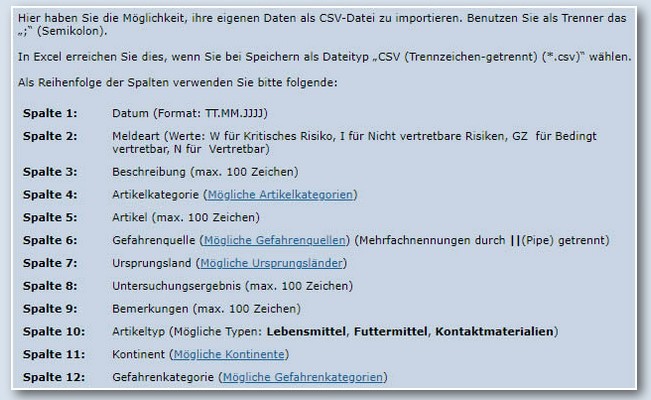
Diese selbst eingefügten Daten (z.B. eigene Erkenntnisse aus den Wareneingangsmeldungen oder Beanstandungen) stehen allen Teilnehmern ihrer zugewiesenen Benutzergruppe (= Name des Unternehmens) nach Eingabe jeweiligen Login Daten zur Verfügung und können so in die Auswertung mit eingehen. Andere Teilnehmer von anderen Benutzergruppen haben weder Zugriff auf die Daten noch sehen diese von anderen Teilnehmern eingetragene Meldungen. So kann jedes Unternehmen mit allen verfügbaren SAFEFOOD-ONLINE Daten arbeiten und darüber hinaus auch firmeninterne Erkenntnisse mit einbeziehen.
Profil
Durch Anklicken des Feldes „Profil (ändern)“ können Sie ihre eigenen Daten aktualisieren und das Passwort ändern. Für den Fall, dass Sie Ihr eigenes Passwort vergessen haben, klicken Sie unter dem Login Feld auf "Passwort vergessen?" und Sie erhalten ein neues Passwort.
Newsletter erhalten:
Wenn Sie die Einstellung „ja“ wählen, erhalten Sie in monatlichen Abständen einen Newsletter von SAFEFOOD-ONLINE. Bei „nein“ erhalten Sie keinen Newsletter.
Watchlist Notify-Mail:
Wenn Sie „ja“ wählen, erhalten Sie eine E-Mail unmittelbar nach Einstellen der neuen Meldungen in SAFEFOOD-ONLINE, sofern Sie die Produktkategorie in der Watchlist angegeben haben. Zum Abbestellen der Watchlist Notify-Mail wählen Sie „nein“.
Dashboard
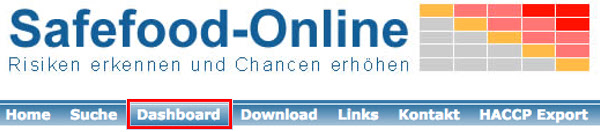
Standardmäßig sind im Dashboard keine Module vorausgewählt. Jeder User kann individuell die Module nach seinen Anforderungen konfigurieren. Dies erfolgt durch einen Klick auf das Feld „Modul hinzufügen“:

In dem darauf erscheinenden Pop-Up Fenster erfolgt die Auswahl der Module:
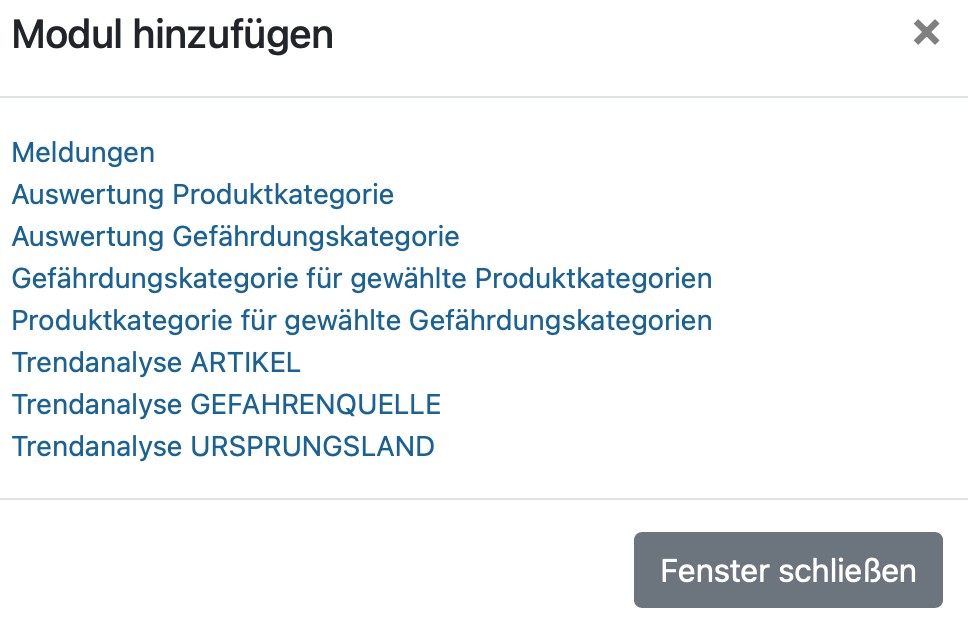
Nach der Auswahl des Moduls können die Vorgaben für die einzelnen Module definiert werden.
Konfigurieren der Module im Dashboard:
Die Module können vergrößert (als Vollbild) angezeigt werden:
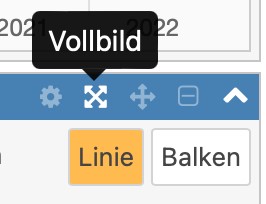
Bereits angelegte individuelle Module können gelöscht werden:
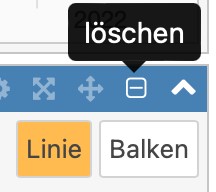
Die Reihenfolge der Module kann durch Verschieben geändert werden:
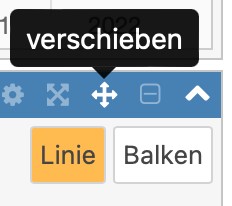
Einzelne Module können auch ein- / ausgeblendet werden:
Meldungen eingeblendet:

Meldungen ausgeblendet:

Meldungen
Zur grafischen Darstellungen können folgende Parameter gewählt werden:
- Zeitraum
- mit/ohne Folgemeldungen
- Lebensmittel und/oder Futtermittel und/oder Kontaktmaterialen
- Watchlist-Meldungen oder alle Meldungen
- Gesamt oder Details
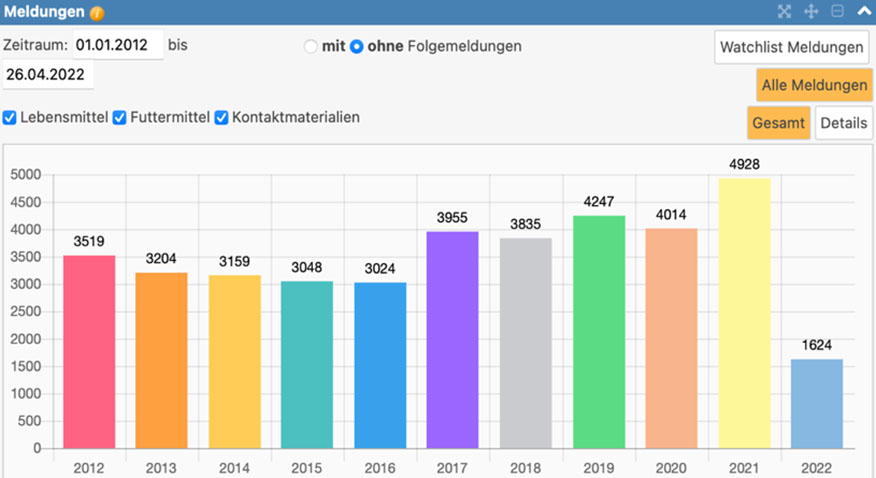
Nach der Festlegung der Parameter werden die Anzahl der Meldungen als Balkendiagramm angezeigt. Bei dem Parameter „Details“ werden die Anzahl der Meldungen als Balkendiagramm gruppiert. Dies werden dann nach folgenden Typen von Meldungen angezeigt:
- Grenzzurückweisung
- Information
- Warnmeldung
- Nachricht
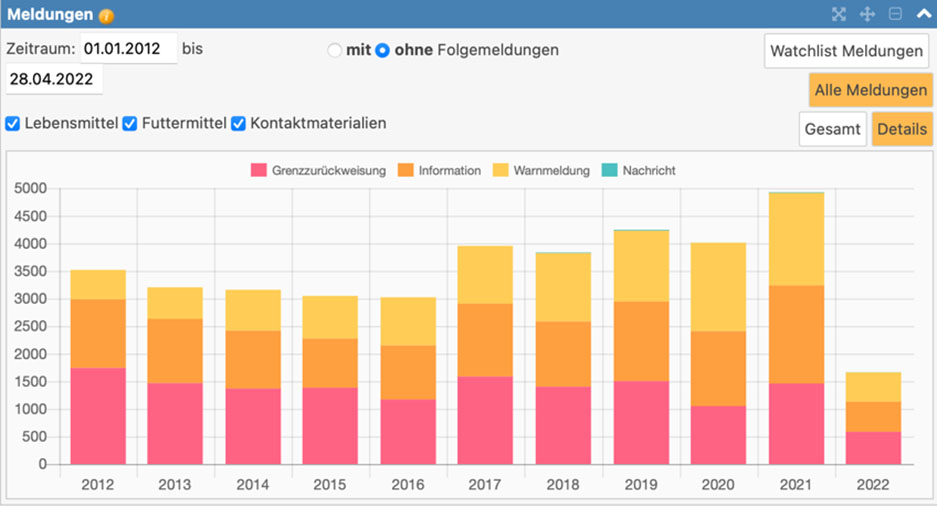
Auswertung Produktkategorie
Zur grafischen Darstellungen können folgende Parameter gewählt werden:
- Zeitraum
- mit/ohne Folgemeldungen
- Linien- oder Balkendiagramm
- Balkendiagramm in Prozent
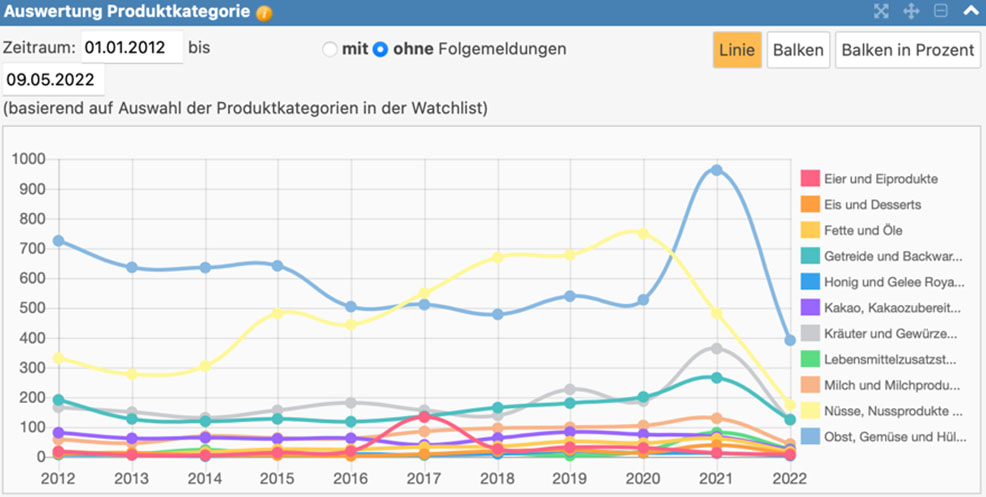
Die Anzahl der Meldungen basiert auf den ausgewählten Produktkategorien in der Watchlist. Durch einen Mausklick auf die einzelnen Produktkategorien können diese abgewählt oder wieder hinzugefügt werden.
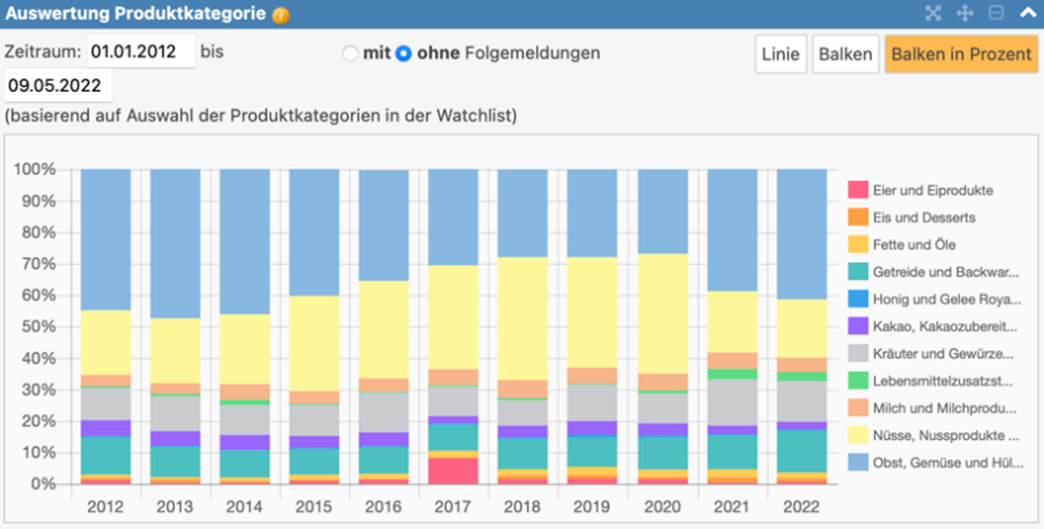
Auswertung Gefährdungskategorie
Zu den grafischen Darstellungen können folgende Parameter gewählt werden:
- Zeitraum
- mit/ohne Folgemeldungen
- alle Gefährdungskategorien oder nur Food Fraud
- Darstellung nach Prozent oder Anzahl
- Gefährdungskategorien

Die Anzahl der Meldungen basiert auf den ausgewählten Produktkategorien in der Watchlist. Durch einen Mausklick auf die einzelnen Gefährdungskategorien können diese abgewählt oder wieder hinzugefügt werden.
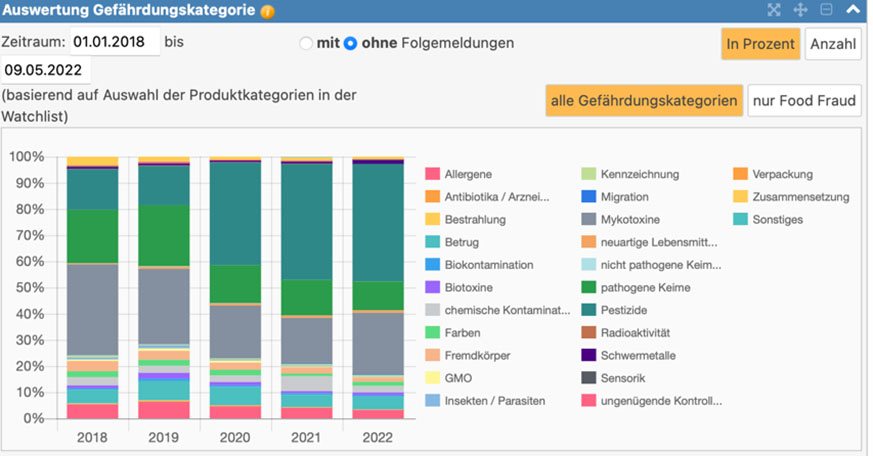
Gefährdungskategorie für gewählte Produktkategorie
Hier werden über das Zahnrad-Symbol „Produktkategorien wählen“ zunächst die gewünschten Produktkategorien gewählt:
Zusätzlich kann die Abfrage durch die Wahl von:
- Zeitraum
- mit/ohne Folgemeldungen
- Darstellung in Prozent oder Anzahl
angepasst werden.
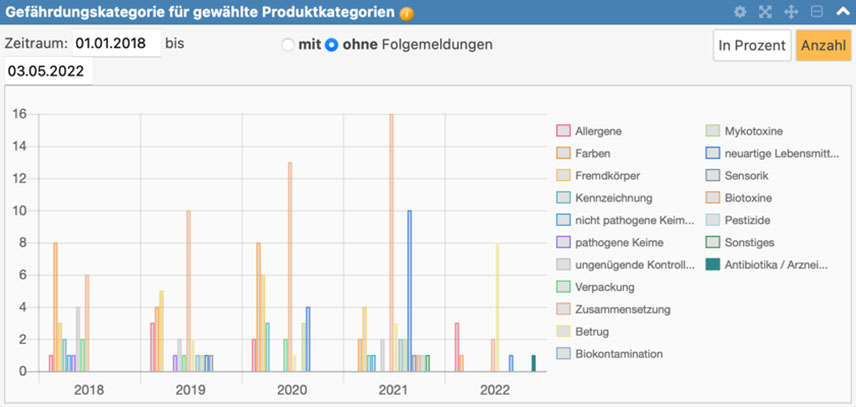
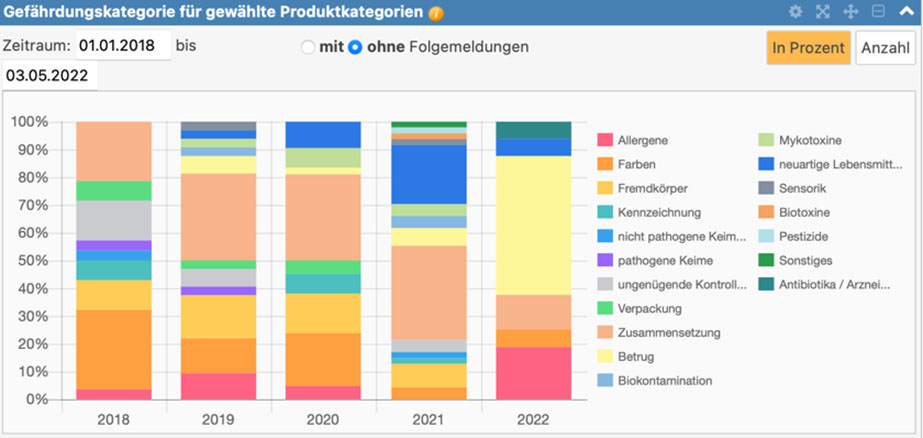
Produktkategorie für gewählte Gefährdungskategorie
Hier werden über das Zahnrad-Symbol „Gefährdungskategorien wählen“ zunächst die gewünschten Gefährdungs-kategorien ausgewählt. Zusätzlich kann die Abfrage durch die Wahl von:
- Zeitraum
- Darstellung in Prozent oder Anzahl
angepasst werden.
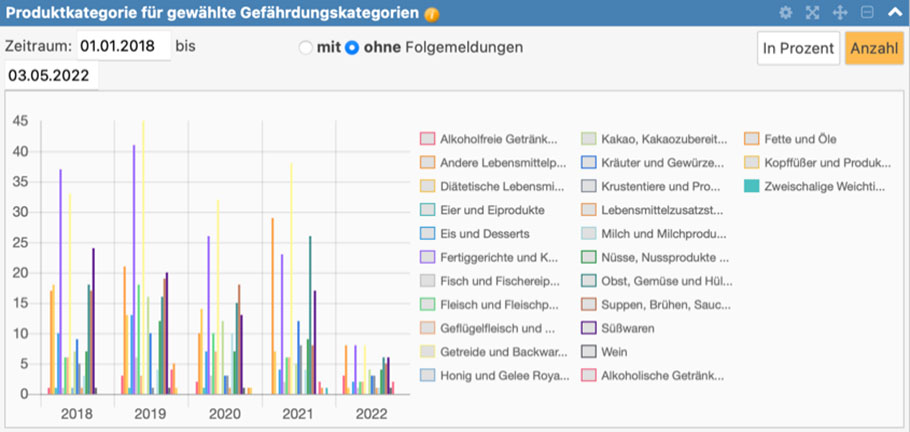
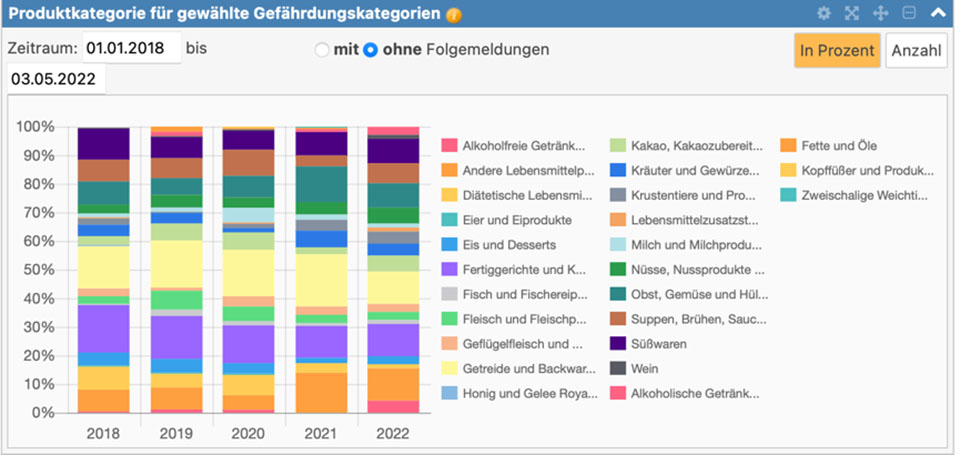
Trendanalyse
Nach der Auswahl eines der Module aus der Trendanalyse:
- Trendanalyse Artikel
- Trendanalyse Gefahrenquelle
- Trendanalyse Ursprungslandland
In dem Fenster „Modul hinzufügen“ kann die Trendanalyse konfiguriert werden (hier am Beispiel Trendanalyse Gefahrenquellen):
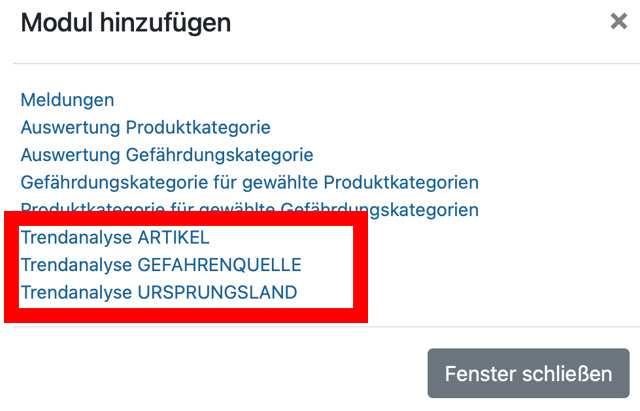
Nach der Vergabe des Namens für die Trendanalyse können dann entweder einzelne Gefahrenquellen (bzw. Artikel oder Ursprungsländer) für die Trendanalyse hinzugefügt werden. Es ist auch möglich mehrere Gefahrenquellen (bzw. Artikel oder Ursprungsländer) als Gruppe zu erfassen. Die Auswertung erfolgt dann summiert für die Auswahl. Nach dem Klick auf „Hinzufügen“ wählt man „als Gruppe anlegen“ aus und vergibt einen Namen für die neue Gruppe:
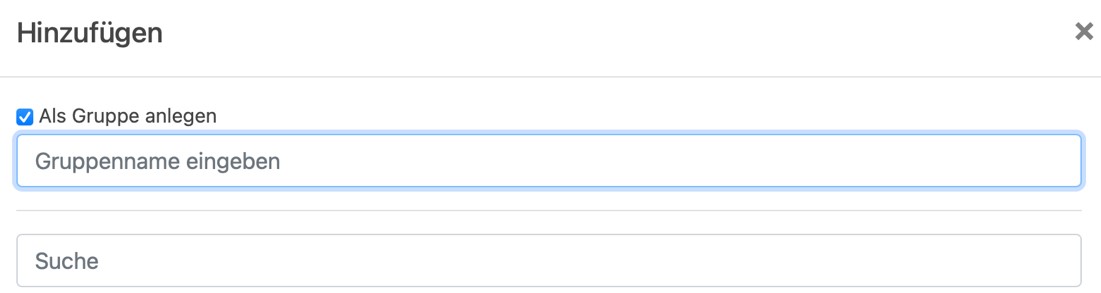
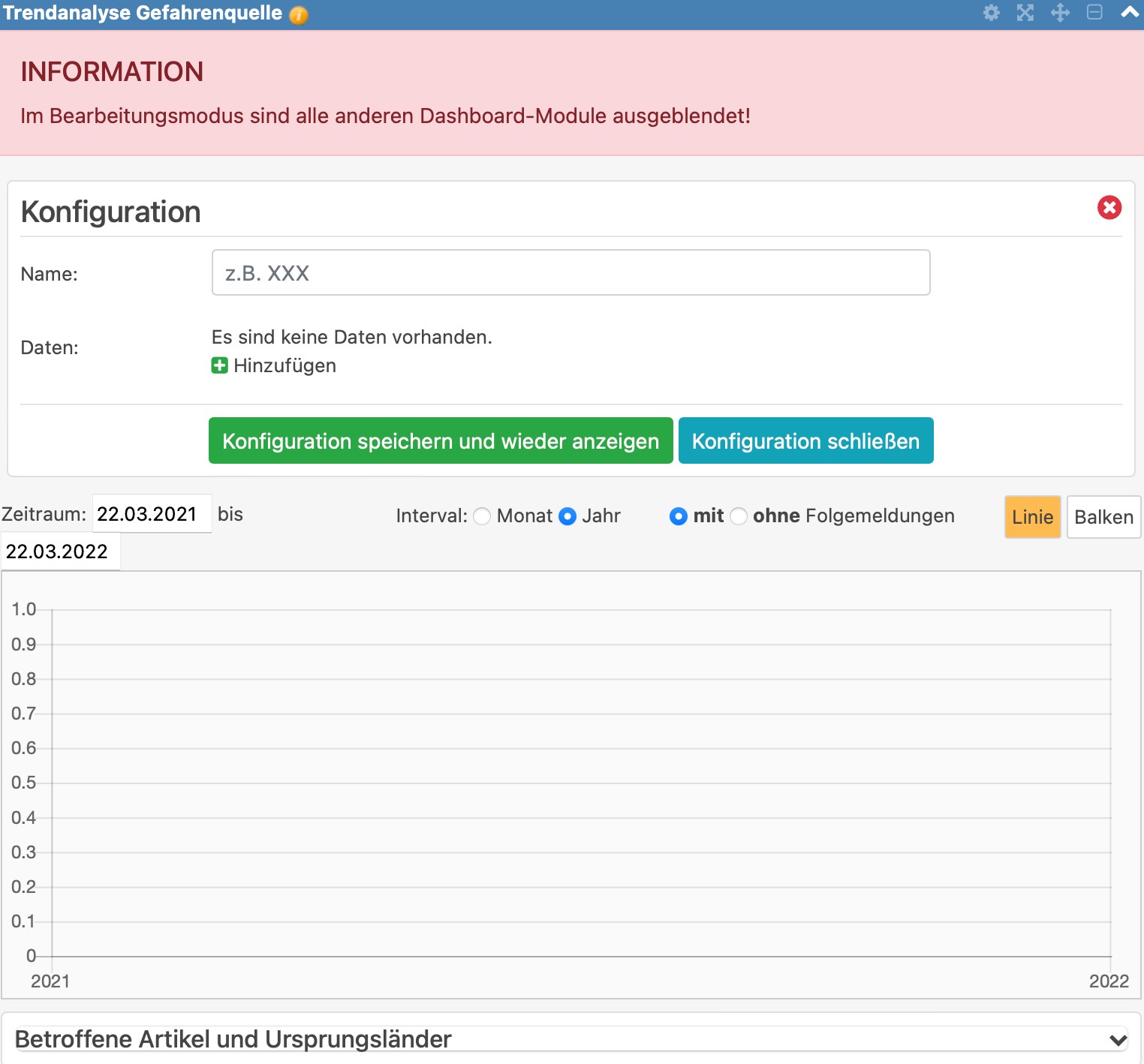
Danach kann man in dem Feld „Suche“ die Gefahrenquellen (bzw. Artikel oder Ursprungsländer) auswählen.
Hinweis: Es empfiehlt sich erst zu speichern, wenn man alle Gefahrenquellen (bzw. Artikel oder Ursprungsländer) ausgewählt hat. Es ist aber auch möglich, nachträglich weitere Gefahrenquellen (bzw. Artikel oder Ursprungsländer) zu einer gespeicherten Gruppe hinzuzufügen. Hierzu klickt man auf das „Zahnrad-Symbol“ zum Konfigurieren:

Daraufhin erscheint das Konfigurationsfenster, in dem man „Gruppe bearbeiten“ auswählt:
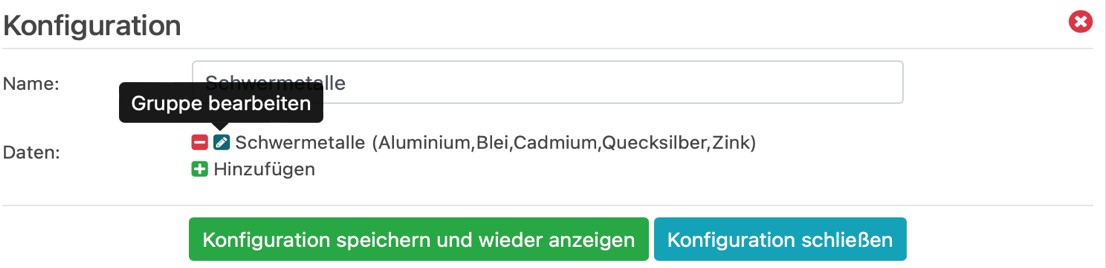
Danach erscheint das Auswahlfenster wie unter „Hinzufügen“ und man kann weitere Auswahlen treffen und der Trendanalyse hinzufügen. Hier wurden die Gefahrenquellen „Ethylenoxid und 2-Chlorethanol gruppiert.
Optionen sind:
- Startzeitpunkt (Das Ende ist immer der Tag, an dem das Modul aufgerufen wird. So kann sehr leicht die aktuelle Entwicklung einer Gefährdung verfolgt werden).
- Intervall: Monat oder Jahr
- Mit oder ohne Folgemeldungen
- Linien- oder Balkendiagramm, jeweils mit Anzeige der „Trendlinie“ (gestrichelt). Die Trendlinie kann ein oder ausgeblendet werden.
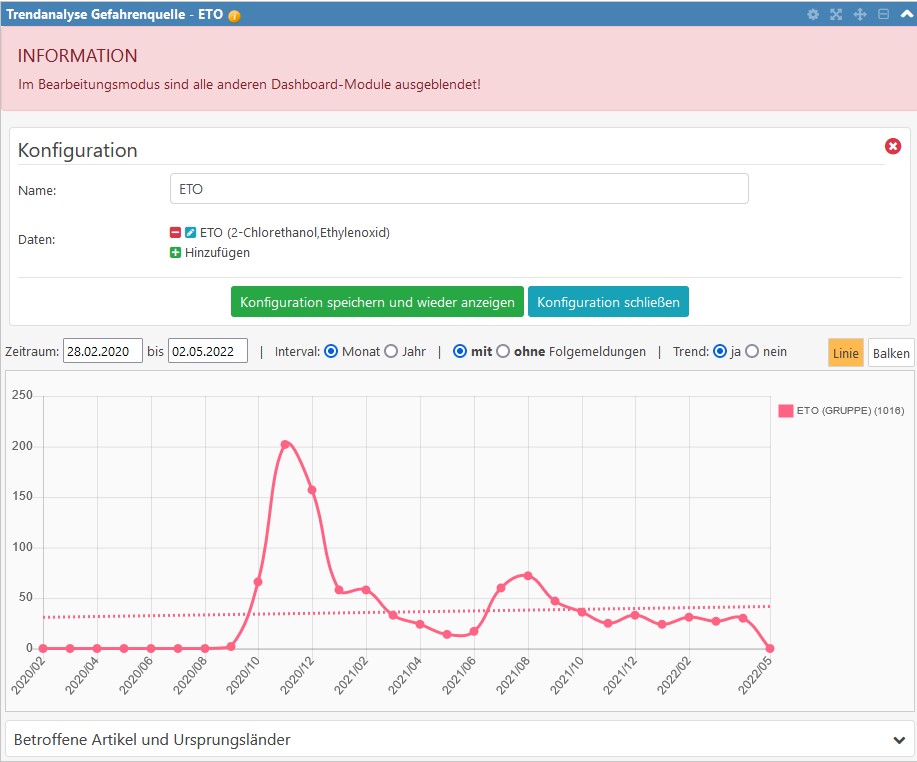
Beim Klick auf das Feld „betroffene Artikel und Ursprungsländer“ klappt eine Tabelle auf, die die betroffenen Artikel sowie die entsprechenden Ursprungsländer aufzeigt (jeweils mit Anzahl der Meldungen). Hier ein Auszug aus dem obigen Beispiel (Gruppe Ethylenoxid und 2-Chlorethanol):
Die Trendanalysen „Artikel“ und „Ursprungsländer“ werden wie bei der Trendanalyse „Gefahrenquelle“ beschrieben angelegt.
Bei der Trendanalyse Artikel werden unterhalb der Grafik die betroffenen Gefahrenquellen und Ursprungsländer angezeigt.
Bei der Trendanalyse Ursprungsländer werden die entsprechenden Artikel und Gefahrenquellen angezeigt.
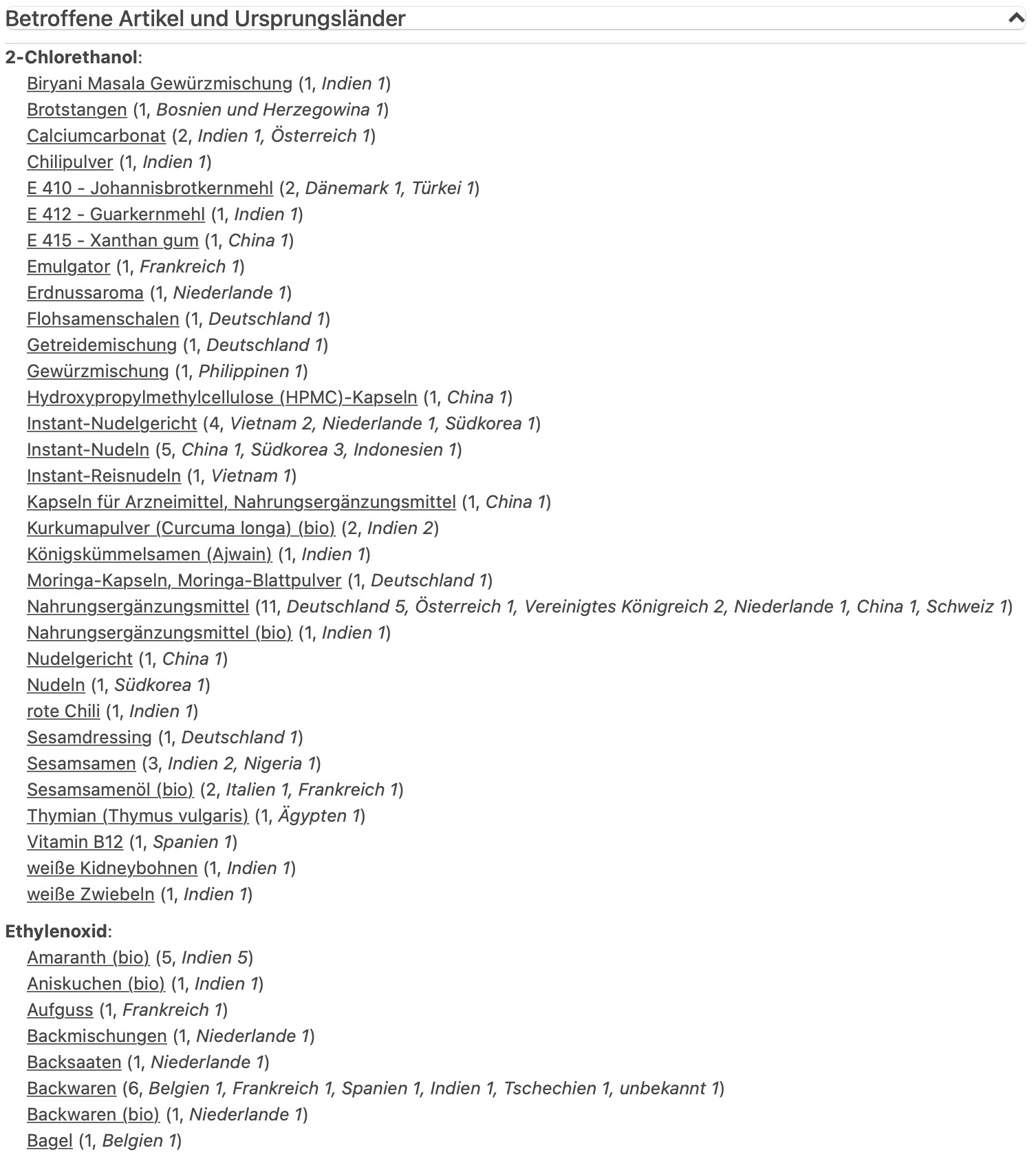 Auszug aus „betroffene Artikel und Ursprungsländer“
Auszug aus „betroffene Artikel und Ursprungsländer“
Karte
Die Karte zeigt die Länder nach Risiken in Bezug auf ihren Corruption Perception Index (CPI) an. Folgende Anzeige kann gewählt werden:
- Aus Watchlist:
- Es werden die Länder mit ihrer Risikoeinstufung angezeigt, die in der Watchlist ausgewählt wurden.
- Aus CPI:
- Es werden alle Länder angezeigt, unabhängig von der in der Watchlist getroffenen Vorauswahl.

Die neuesten Meldungen
In dieser Tabelle werden jeweils die 15 neuesten und damit zuletzt hinzufügten Meldungen, die in Safefood Online aufgenommen wurden, angezeigt.